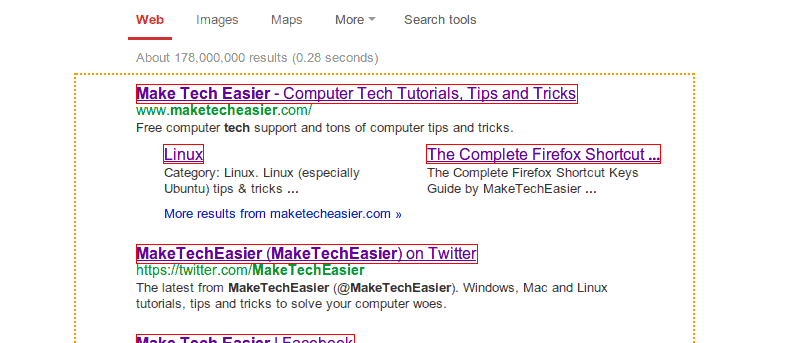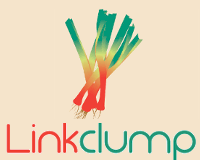 Существует множество веб-приложений и инструментов браузера, которые делают работу в Интернете быстрее и эффективнее. Что касается ссылок, мне всегда удобнее открывать их в новых вкладках, чтобы я мог оставить исходную страницу (откуда ссылка пришла) открытой на случай, если мне понадобится вернуться к ней. Однако инструмент под названием LinkClump может все изменить.
Существует множество веб-приложений и инструментов браузера, которые делают работу в Интернете быстрее и эффективнее. Что касается ссылок, мне всегда удобнее открывать их в новых вкладках, чтобы я мог оставить исходную страницу (откуда ссылка пришла) открытой на случай, если мне понадобится вернуться к ней. Однако инструмент под названием LinkClump может все изменить.
СсылкаКомка – это расширение Chrome, которое позволяет пользователю открывать две или более ссылок за один раз.
После загрузки расширения вы теперь можете использовать LinkClump для открытия нескольких URL-ссылок. Для этого вам нужно будет зажать правую кнопку мыши, а затем обвести рамкой ссылки, которые вы хотите открыть.
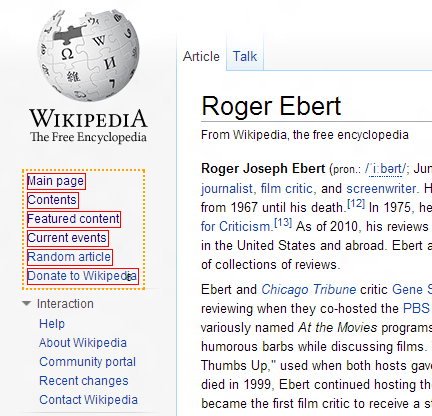
В правом нижнем углу поля выбора появляется небольшое число, указывающее, сколько ссылок будет открыто.
Как только вы отпустите кнопку мыши, все выбранные ссылки откроются одновременно. По умолчанию ссылки открываются на новых вкладках, но вы можете изменить это (и другие элементы управления) на странице настроек расширения. На этой странице вы также можете найти краткое руководство.
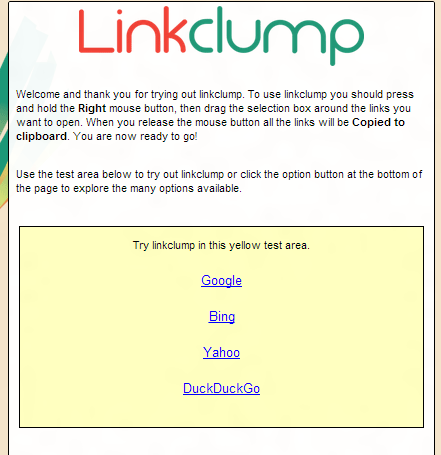
После выделения ссылок вы должны увидеть, что эти ссылки открываются на новой вкладке в том же окне браузера.
Чтобы получить доступ к странице настроек расширения, нажмите значок управления Chrome, расположенный в правом верхнем углу браузера, затем перейдите в «Настройки ->Расширения». Вы должны увидеть окно параметров, как показано ниже. Чтобы начать изменение настроек, нажмите «Изменить» в разделе «Действия».
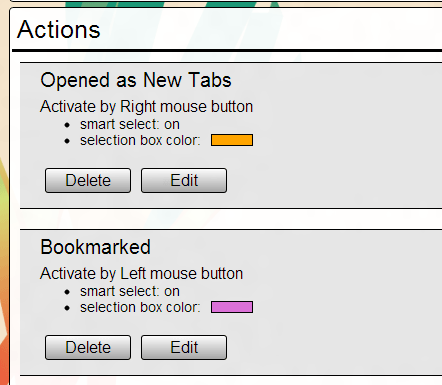
Здесь вы можете изменить элементы управления, например использовать среднюю или левую кнопку мыши для активации выбора или открывать ссылки в новом окне, а не на новой вкладке. Вы даже можете настроить цвет выделения.
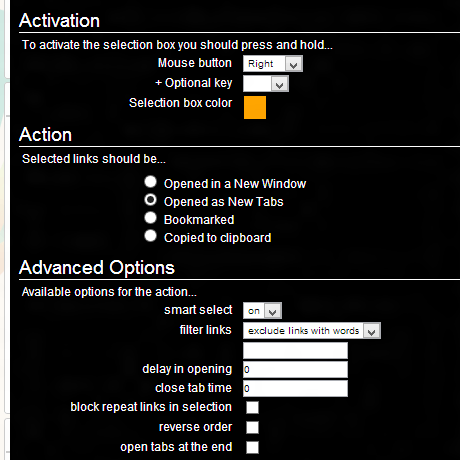
LinkClump делает больше, чем просто открывает несколько ссылок. Он также может сохранять ссылки в виде закладок или копировать их в буфер обмена. Для этого вам нужно снова перейти на страницу настроек и создать новое действие, нажав «Добавить действие». Здесь вы можете назначить для нового действия другие кнопки мыши и разные цвета. В разделе «Действия» вы можете выбрать «Добавить в закладки» или «Скопировать в буфер обмена».
Помните, что кнопки активации не могут быть одинаковыми для двух разных действий. Если вы указали вариант, который уже используется, вам будет предложено выбрать другой.
Ссылки, добавленные в закладки, появятся в разделе Другие закладки>LinkClump. Закладки сгруппированы в папки, чтобы их было легче отслеживать.
Ссылки, скопированные в буфер обмена, будут отображаться в виде полного URL-адреса каждой ссылки в виде обычного текста.
Вы также можете применять фильтры при открытии ссылок. В разделе «Дополнительные параметры» вы можете указать слово, которое будет исключать или включать ссылку, которую нужно открыть.
Наконец, вы также можете отключить LinkClump для определенных веб-сайтов. Вам нужно будет ввести сайты в разделе «Черные списки» на странице настроек.
Это расширение чрезвычайно полезно для тех, кому нужно открывать множество ссылок на каком-либо веб-сайте. Если вы ищете быстрый и эффективный способ максимально быстро открывать ссылки, LinkClump может вам в этом помочь.